Lỗi không tải được file scan từ máy photo Ricoh là sự cố thường gặp khiến quy trình số hoá tài liệu bị gián đoạn. Nguyên nhân gây lỗi có thể xuất phát từ mạng, quyền chia sẻ thư mục, cấu hình Address Book trên máy Ricoh hoặc Driver/Firmware chưa tương thích. Bài viết dưới đây sẽ cung cấp hướng dẫn kiểm tra và khắc phục từng bước kèm checklist thực thi và mẹo ngăn chặn, giúp bạn xử lý triệt để lỗi và khôi phục chức năng scan-to-folder trong thời gian ngắn.
Nguyên nhân chi tiết và dấu hiệu nhận biết
Cần hiểu rằng nguyên nhân gây ra lỗi không tải được file scan từ máy photo Ricoh thường nằm ở 5 nhóm chính: lỗi kết nối mạng; cấu hình thư mục chia sẻ; cài đặt trên máy photocopy Ricoh; phần mềm/driver trên máy tính; và lỗi phần cứng hoặc firmware trên máy photocopy. Việc phân loại đúng nhóm nguyên nhân sẽ rút ngắn thời gian khắc phục khi gặp lỗi không tải được file scan từ máy photo Ricoh.

>> Xem thêm: Hướng Dẫn Lấy File Scan Từ Máy Photo Ricoh
Lỗi kết nối mạng
Một trong những nguyên nhân hàng đầu dẫn tới lỗi không tải được file scan từ máy photo Ricoh là kết nối mạng giữa máy Ricoh và máy tính/ổ mạng đích không ổn định hoặc không cùng dải mạng. Nếu máy photocopy và máy tính không nằm trên cùng một VLAN/dải IP, lệnh gửi file sẽ bị từ chối hoặc không tìm thấy đích, dẫn tới lỗi không tải được file scan từ máy photo Ricoh.
- Mạng không ổn định hoặc khác dải IP: Khi gặp lỗi không tải được file scan từ máy photo Ricoh, hãy kiểm tra ngay việc máy tính và máy photocopy có nằm trên cùng dải IP hay không. Nếu địa chỉ IP của máy photocopy là 192.168.0.x nhưng máy tính ở 192.168.1.x, hai thiết bị ở khác dải sẽ không giao tiếp, gây lỗi không tải được file scan từ máy photo Ricoh.
- Cáp mạng hoặc cổng mạng lỗi: Cáp mạng bị hỏng hoặc cổng mạng trên switch/router bị lỗi có thể làm mất gói tin khiến xuất hiện lỗi không tải được file scan từ máy photo Ricoh. Dấu hiệu thường thấy gồm mất mạng đột ngột, link LED trên switch không sáng hoặc giao tiếp giật, gây ra lỗi không tải được file scan từ máy photo Ricoh.
- Wifi không ổn định: Với máy Ricoh phiên bản hỗ trợ Wifi, tín hiệu yếu hoặc nhiễu sóng sẽ dẫn đến tình trạng mất gói tin khi gửi file và tạo ra lỗi không tải được file scan từ máy photo Ricoh. Nếu thấy ping tới IP máy photocopy có gói tin mất (packet loss), đó là dấu hiệu của lỗi không tải được file scan từ máy photo Ricoh do mạng không ổn định.
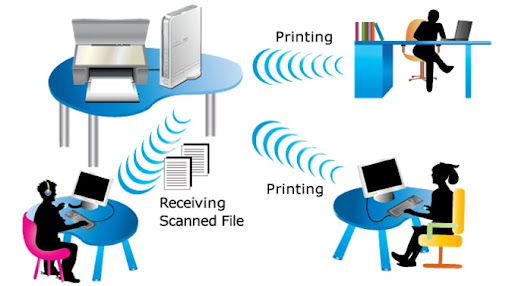
Lỗi cấu hình thư mục chia sẻ (Scan to Folder)
Cấu hình thư mục chia sẻ trên máy tính không đúng quyền hoặc thiếu quyền ghi là nguyên nhân phổ biến khác gây lỗi không tải được file scan từ máy photo Ricoh. Nếu thư mục đích không được chia sẻ chính xác (không có quyền Everyone hoặc quyền Write), máy Ricoh dù gửi file thành công nhưng sẽ bị từ chối khi ghi, dẫn tới lỗi không tải được file scan từ máy photo Ricoh.
- Thư mục không chia sẻ đúng quyền: Khi gặp lỗi không tải được file scan từ máy photo Ricoh, người quản trị thường quên cấp quyền Share/Write cho thư mục đích. Nếu thư mục chỉ có quyền read hoặc không share, máy Ricoh sẽ không ghi được file, và sẽ báo lỗi khi thực hiện lỗi không tải được file scan từ máy photo Ricoh.
- Quyền truy cập user trên máy tính: Nếu bạn cấu hình Address Book trên máy Ricoh sử dụng username/password nhưng tài khoản đó không có quyền ghi vào thư mục chia sẻ, điều này dẫn tới lỗi không tải được file scan từ máy photo Ricoh. Kiểm tra xem tài khoản mà máy Ricoh dùng có thực sự tồn tại và có quyền thích hợp để tránh lỗi không tải được file scan từ máy photo Ricoh.
- Tường lửa (Firewall) chặn: Tường lửa Windows hoặc phần mềm diệt virus có thể chặn các kết nối SMB, dẫn tới lỗi không tải được file scan từ máy photo Ricoh. Khi gặp lỗi, tạm thời tắt firewall hoặc mở port và tạo rule ngoại lệ để xác nhận có phải tường lửa gây ra lỗi không tải được file scan từ máy photo Ricoh hay không.
- Thiếu SMB 1.0/CIFS: Nhiều máy Ricoh đời cũ sử dụng SMB 1.0 để kết nối tới thư mục Windows; trong khi Windows 10/11 thường tắt SMB 1.0 vì lý do bảo mật. Nếu không bật SMB 1.0, bạn sẽ gặp lỗi không tải được file scan từ máy photo Ricoh khi cấu hình Scan to Folder.

Lỗi cài đặt trên máy photocopy Ricoh
Cài đặt sai địa chỉ IP, hostname, giao thức (SMB/FTP), cổng (port) hoặc thông tin xác thực (username/password) trong Address Book của máy Ricoh sẽ trực tiếp gây ra lỗi không tải được file scan từ máy photo Ricoh. Ngoài ra bộ nhớ máy Photocopy đầy cũng có thể khiến file không được ghi, làm xuất hiện lỗi không tải được file scan từ máy photo Ricoh.
- Địa chỉ IP/Hostname sai trong Address Book: Khi Address Book trên máy Ricoh có IP sai hoặc hostname không tồn tại, máy Ricoh sẽ không tìm được đích để gửi file, tạo ra lỗi không tải được file scan từ máy photo Ricoh. Dấu hiệu là lỗi kết nối hoặc timeout khi gửi file.
- Sai giao thức hoặc port: Nếu máy Ricoh cấu hình dùng FTP trong khi thư mục chia sẻ cần SMB, hoặc sai port (ví dụ port SMB bị đổi), điều này sẽ dẫn tới lỗi không tải được file scan từ máy photo Ricoh. Kiểm tra kỹ Protocol và Port theo yêu cầu đích để tránh lỗi không tải được file scan từ máy photo Ricoh.
- Thông tin xác thực không khớp: Thông tin username/password cấu hình trên máy Ricoh nếu không khớp với tài khoản Windows có quyền sẽ gây lỗi không tải được file scan từ máy photo Ricoh. Thử test đăng nhập bằng thông tin đó trực tiếp từ máy tính khác để xác minh và khắc phục lỗi không tải được file scan từ máy photo Ricoh.
- Bộ nhớ máy photocopy đầy: Khi Document Server/HDD trên máy Ricoh đầy, file scan không thể lưu tạm và không thể hoàn tất quá trình gửi, gây ra lỗi không tải được file scan từ máy photo Ricoh. Kiểm tra dung lượng bộ nhớ nội bộ và xóa bớt file cũ để khắc phục lỗi không tải được file scan từ máy photo Ricoh.
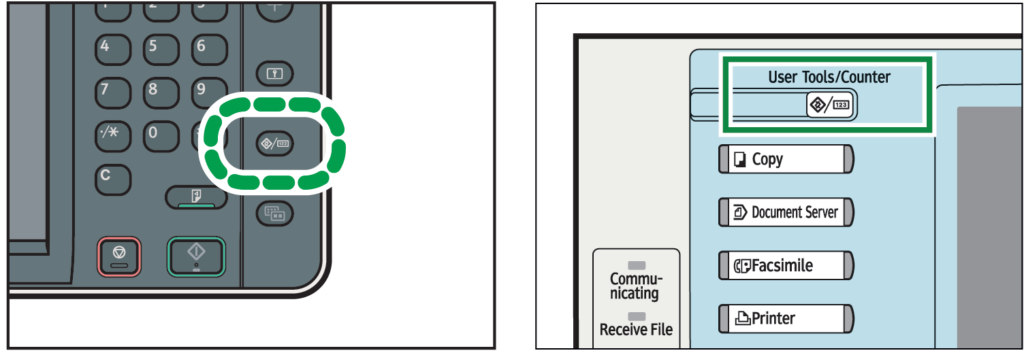
Lỗi phần mềm/driver trên máy tính
Driver TWAIN/WSD hoặc phần mềm nhận file scan lỗi thời hoặc xung đột với hệ điều hành có thể là nguyên nhân gây lỗi không tải được file scan từ máy photo Ricoh. Khi driver hoặc phần mềm quản lý file scan không tương thích, máy photocopy có thể gửi file nhưng máy tính không xử lý hoặc lưu trữ được, dẫn tới lỗi không tải được file scan từ máy photo Ricoh.
- Driver TWAIN/WSD lỗi thời: Nếu driver TWAIN/WSD trên máy tính không tương thích với hệ điều hành hiện tại, máy có thể không nhận hoặc không lưu được file scan, gây lỗi không tải được file scan từ máy photo Ricoh. Việc cập nhật driver từ trang hỗ trợ Ricoh sẽ giúp loại trừ lỗi không tải được file scan từ máy photo Ricoh do phần mềm client.
- Xung đột phần mềm: Một số phần mềm bảo mật, chống virus hoặc phần mềm quản lý file có thể ngăn dịch vụ SMB hoặc ngắt kết nối, gây lỗi không tải được file scan từ máy photo Ricoh. Kiểm tra lịch sử log phần mềm và thử tạm tắt các ứng dụng nghi ngờ để loại trừ lỗi không tải được file scan từ máy photo Ricoh.

Lỗi phần cứng và firmware
Trong một số trường hợp hiếm hoi, lỗi không tải được file scan từ máy photo Ricoh có thể do bộ phận scan (sensor, ADF) hoặc phần cứng lưu trữ nội bộ (HDD/SSD) bị lỗi, hoặc firmware quá cũ khiến máy Ricoh không tương thích với giao thức mạng hiện hành, gây lỗi không tải được file scan từ máy photo Ricoh.
- Bộ phận scan (ADF, sensor) hỏng: Trong trường hợp hiếm, cảm biến hoặc cơ cấu ADF bị lỗi có thể gây ra lỗi trong quá trình scan và file không thể tạo ra để gửi, dẫn tới lỗi không tải được file scan từ máy photo Ricoh. Nếu đã loại trừ các nguyên nhân mạng và cài đặt nhưng vẫn gặp lỗi, cần kiểm tra phần cứng để loại trừ lỗi không tải được file scan từ máy photo Ricoh.
- Firmware quá cũ: Firmware lỗi thời có thể chứa bug liên quan tới giao thức mạng hoặc tương thích SMB, gây ra lỗi không tải được file scan từ máy photo Ricoh. Cập nhật firmware theo hướng dẫn nhà sản xuất có thể khắc phục nhiều trường hợp lỗi không tải được file scan từ máy photo Ricoh.

Cách khắc phục chi tiết
Kiểm tra và khắc phục lỗi kết nối mạng
- Kiểm tra địa chỉ IP và dải mạng: Mở CMD trên máy tính, gõ ipconfig và kiểm tra địa chỉ IPv4; trên máy Ricoh vào System Settings > Interface Settings > Network để xem IP. Nếu máy tính và máy photocopy không cùng dải IP, điều chỉnh router/DHCP hoặc đặt IP tĩnh để tránh lỗi không tải được file scan từ máy photo Ricoh.
- Dùng lệnh ping để kiểm tra kết nối: Từ máy tính, chạy ping <IP máy photocopy> để kiểm tra thời gian phản hồi. Nếu ping không thành công, đây là nguyên nhân trực tiếp của lỗi không tải được file scan từ máy photo Ricoh.
- Thử thay cáp và cổng: Thay cáp LAN và đổi sang cổng switch khác để loại trừ cáp/cổng hỏng — bước này thường khắc phục nhiều trường hợp lỗi không tải được file scan từ máy photo Ricoh.
- Khởi động lại thiết bị mạng: Thực hiện restart router/switch, máy Ricoh và máy tính để làm mới bảng định tuyến và giải quyết những xung đột tạm thời gây lỗi không tải được file scan từ máy photo Ricoh.
- Đối với kết nối Wi-Fi: Đảm bảo SSID và password đúng, vị trí đặt máy Ricoh có sóng mạnh, hoặc ưu tiên sử dụng kết nối LAN để tránh lỗi không tải được file scan từ máy photo Ricoh do sóng yếu.
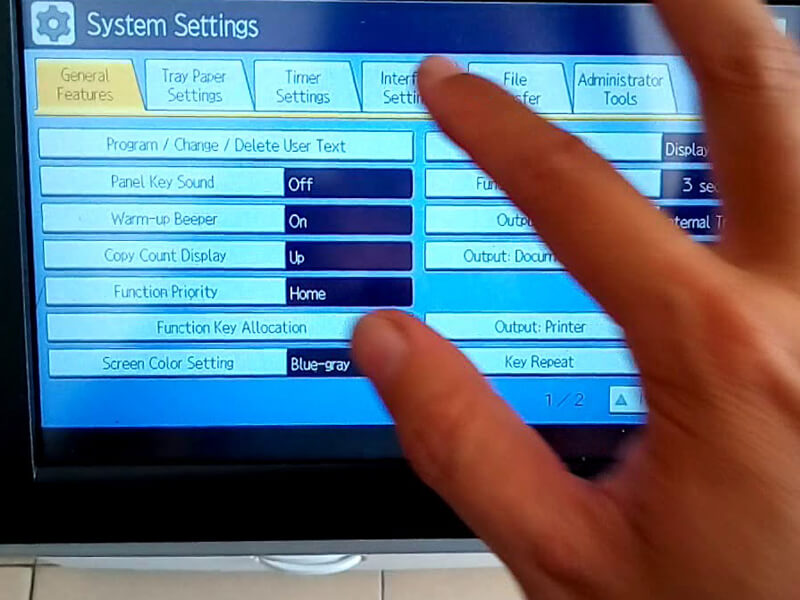
Cấu hình thư mục chia sẻ đúng cách (Scan to Folder)
- Tạo thư mục chia sẻ: Tạo thư mục (Ví dụ: Scan) trên ổ đĩa, chuột phải > Properties > Sharing > Advanced Sharing > Share this folder. Đây là bước cơ bản để tránh lỗi không tải được file scan từ máy photo Ricoh.
- Cấp quyền Share và Security: Trong Permissions thêm Everyone và cấp Full Control; trong tab Security thêm Everyone hoặc user tương ứng và cấp quyền Write/Modify để máy Ricoh có thể ghi file, tránh lỗi không tải được file scan từ máy photo Ricoh.
- Tạm tắt tường lửa để kiểm tra: Vào Control Panel > Windows Defender Firewall > Turn Windows Defender Firewall on or off > tắt tạm thời để kiểm tra lỗi. Nếu sau khi tắt firewall không còn lỗi không tải được file scan từ máy photo Ricoh, bạn cần cấu hình rule firewall để mở port SMB thay vì để firewall tắt lâu dài.
- Bật SMB 1.0/CIFS nếu cần: Vào Control Panel > Programs > Turn Windows features on or off > chọn SMB 1.0/CIFS Client và Server, rồi khởi động lại máy — thao tác này giúp giải quyết lỗi không tải được file scan từ máy photo Ricoh với máy Ricoh đời cũ.
- Kiểm tra đường dẫn (path) chia sẻ: Sử dụng định dạng \\TENMAY\Scan hoặc chỉ tên thư mục tùy vào cấu hình; đảm bảo đường dẫn này trỏ đúng tới thư mục đã chia sẻ để tránh lỗi không tải được file scan từ máy photo Ricoh.

Cấu hình trên máy photocopy Ricoh
- Truy cập Web Image Monitor: Mở trình duyệt, nhập IP của máy Ricoh, đăng nhập (admin) để kiểm tra cấu hình. Nếu sai cấu hình sẽ gây lỗi không tải được file scan từ máy photo Ricoh.
- Thêm địa chỉ đích trong Address Book: Vào Address Book (hoặc Destination) > New > nhập Name. Tại Protocol chọn SMB, tại Host Name/IP Address nhập IP máy tính, tại Path nhập tên thư mục chia sẻ. Thiết lập Folder Authentication bằng username/password có quyền ghi để tránh lỗi không tải được file scan từ máy photo Ricoh.
- Test gửi file: Nhiều máy Ricoh cho phép test connection trong Address Book — dùng chức năng này để kiểm tra và xác định lỗi, giúp loại trừ lỗi không tải được file scan từ máy photo Ricoh trước khi thực hiện scan thực tế.
- Kiểm tra log lỗi trên máy Ricoh: Web Image Monitor thường lưu log; đọc log giúp xác định nguyên nhân cụ thể như authentication failure, timeout hoặc permission denied — tất cả đều là những biểu hiện của lỗi không tải được file scan từ máy photo Ricoh.
- Kiểm tra bộ nhớ nội bộ: Nếu Document Server hoặc HDD đầy, xóa file cũ trên máy photocopy để tránh lỗi không tải được file scan từ máy photo Ricoh do thiếu không gian tạm.

Cập nhật hoặc cài đặt lại driver/firmware
- Cập nhật driver trên máy tính: Vào trang hỗ trợ Ricoh, tìm model máy, tải driver TWAIN/WSD mới nhất và cài đặt. Driver tương thích giúp tránh lỗi không tải được file scan từ máy photo Ricoh do phần mềm client.
- Cập nhật firmware máy photocopy: Nếu nhà sản xuất đã cung cấp firmware mới, làm theo hướng dẫn để cập nhật — thao tác này có thể sửa các bug liên quan tới SMB/Network và giảm lỗi không tải được file scan từ máy photo Ricoh.
- Gỡ cài đặt và cài lại phần mềm scan: Nếu phần mềm quản lý scan có vấn đề, gỡ và cài lại giúp khôi phục cấu hình mặc định và loại bỏ xung đột gây lỗi không tải được file scan từ máy photo Ricoh.

Kiểm tra các vấn đề khác (phần cứng, giấy, toner)
- Kiểm tra ADF và mặt kính: Loại bỏ giấy bị kẹt, bụi bẩn trên kính hoặc trong ADF để tránh lỗi không tải được file scan từ máy photo Ricoh do lỗi vật lý khi quét.
- Kiểm tra toner/mực: Một số dòng máy có kiểm soát chức năng theo mức toner; đảm bảo mức tiêu hao không gây giới hạn chức năng khiến xuất hiện lỗi không tải được file scan từ máy photo Ricoh.
- Reset cứng (hard reset): Nếu mọi giải pháp phần mềm không hiệu quả, thử tắt máy, rút nguồn 1–2 phút và khởi động lại; đây là bước đơn giản giúp làm mới hệ thống và có thể khắc phục lỗi không tải được file scan từ máy photo Ricoh tạm thời.

Quy trình kiểm tra nhanh (checklist) khi gặp lỗi
- Kiểm tra IP và ping: Bước đầu loại trừ nguyên nhân mạng gây lỗi không tải được file scan từ máy photo Ricoh.
- Kiểm tra quyền Share và Security cho thư mục: Tránh lỗi không tải được file scan từ máy photo Ricoh do quyền sai.
- Test login với username/password của Address Book: Xác nhận không gặp lỗi không tải được file scan từ máy photo Ricoh do xác thực.
- Tạm tắt firewall/antivirus để thử: Nếu hết lỗi, cấu hình rule thay vì để tắt lâu dài để tránh lỗi không tải được file scan từ máy photo Ricoh.
- Thực hiện test send/scan từ Web Image Monitor: Kiểm tra log để biết lý do chính xác gây lỗi không tải được file scan từ máy photo Ricoh.
Mỗi bước trong checklist nhằm mục tiêu xác định nhanh nguyên nhân gốc và khắc phục lỗi không tải được file scan từ máy photo Ricoh một cách hệ thống, giúp tiết kiệm thời gian xử lý.

Khi nào cần gọi kỹ thuật hoặc bảo hành?
Nếu bạn đã thực hiện đầy đủ các bước ở trên mà vẫn gặp lỗi không tải được file scan từ máy photo Ricoh, đặc biệt khi xuất hiện các lỗi phần cứng (tiếng kêu lạ, ADF không kéo giấy, lỗi HDD/Document Server) hoặc firmware bị lỗi sau cập nhật, đó là lúc cần liên hệ kỹ thuật viên chuyên nghiệp để tránh làm trầm trọng thêm lỗi không tải được file scan từ máy photo Ricoh.
Khi gọi hỗ trợ, bạn nên chuẩn bị: model máy Ricoh, địa chỉ IP, mô tả lỗi chi tiết, log từ Web Image Monitor (nếu có), các bước đã thử và ảnh chụp màn hình lỗi — những thông tin này sẽ giúp kỹ thuật viên nhanh chóng xác định nguyên nhân và khắc phục lỗi không tải được file scan từ máy photo Ricoh.

Tổng kết
Lỗi không tải được file scan từ máy photo Ricoh thường bắt nguồn từ mạng, cấu hình thư mục chia sẻ, cài đặt sai trên máy Ricoh, driver phần mềm trên máy tính, hoặc trong một số trường hợp do phần cứng/firmware. Việc tuân thủ quy trình kiểm tra — từ ping IP, kiểm tra quyền share, bật SMB nếu cần, đến cấu hình đúng Address Book và cập nhật driver/firmware — sẽ giúp bạn khắc phục phần lớn các trường hợp lỗi không tải được file scan từ máy photo Ricoh nhanh chóng và hiệu quả.
Để không phải đau đầu tìm nguyên nhân và cách khắc phục máy in, máy photocopy mỗi khi phát sinh sự cố, bạn có thể tham khảo sử dụng dịch vụ cho thuê máy photocopy của Thiên Phúc Copier.

Thiên Phúc Copier hiện cung cấp giải pháp cho thuê máy in, máy photocopy trọn gói (bao gồm mực in, giấy in), bảo trì và sửa chữa miễn phí định kỳ — tất cả nhằm đảm bảo doanh nghiệp và văn phòng của bạn luôn có thiết bị hoạt động ổn định và không bị gián đoạn do lỗi không tải được file scan từ máy photo Ricoh hay các vấn đề kỹ thuật khác. Gói dịch vụ của Thiên Phúc Copier có giá chỉ từ 499.000 VNĐ/tháng, kèm hỗ trợ kỹ thuật 24/7 và thay thế linh kiện khi cần, giúp bạn an tâm vận hành thiết bị.







